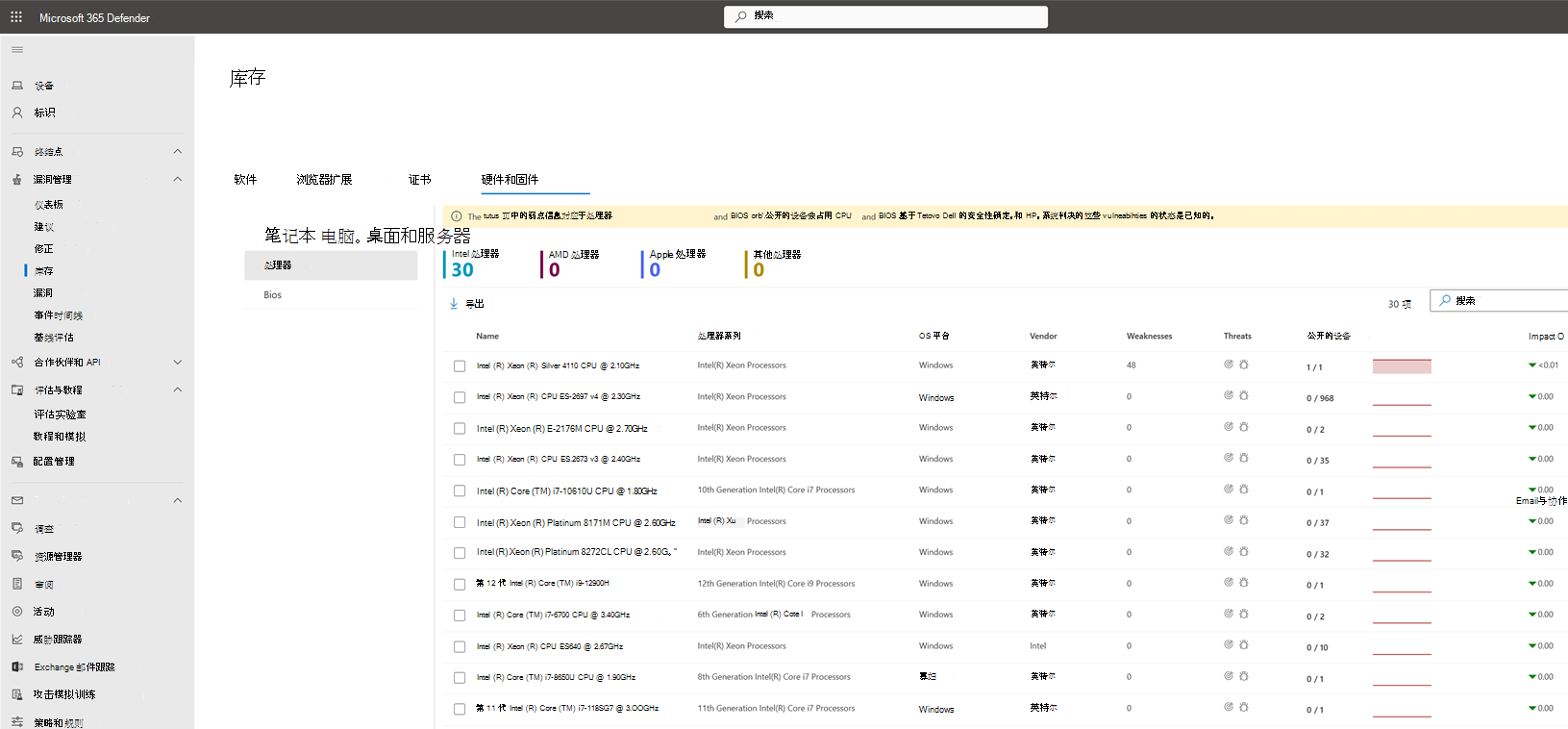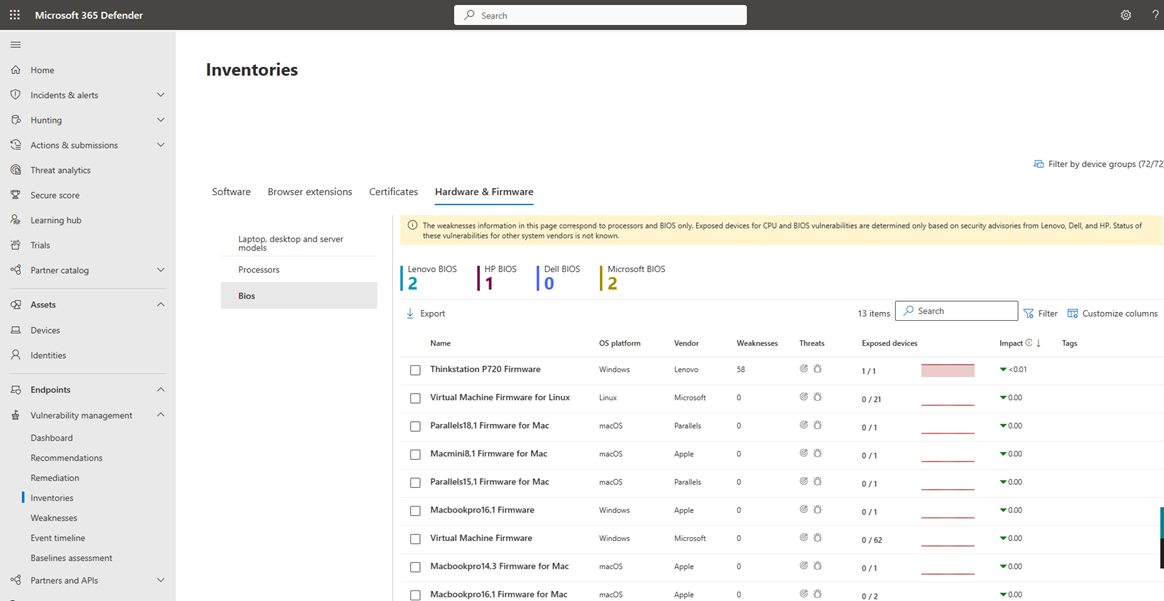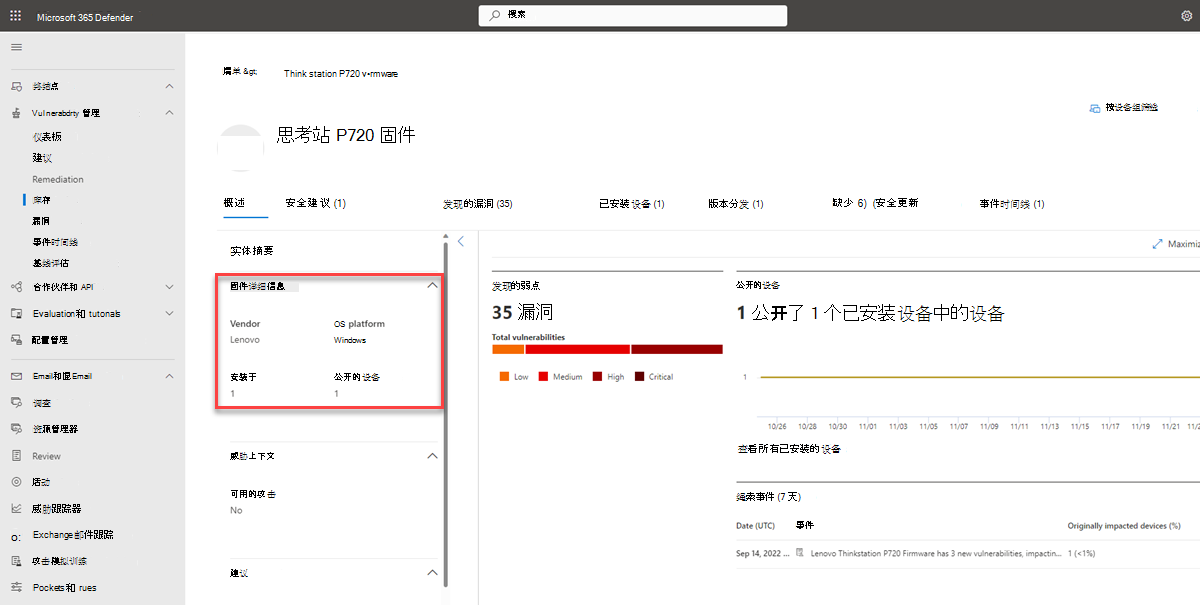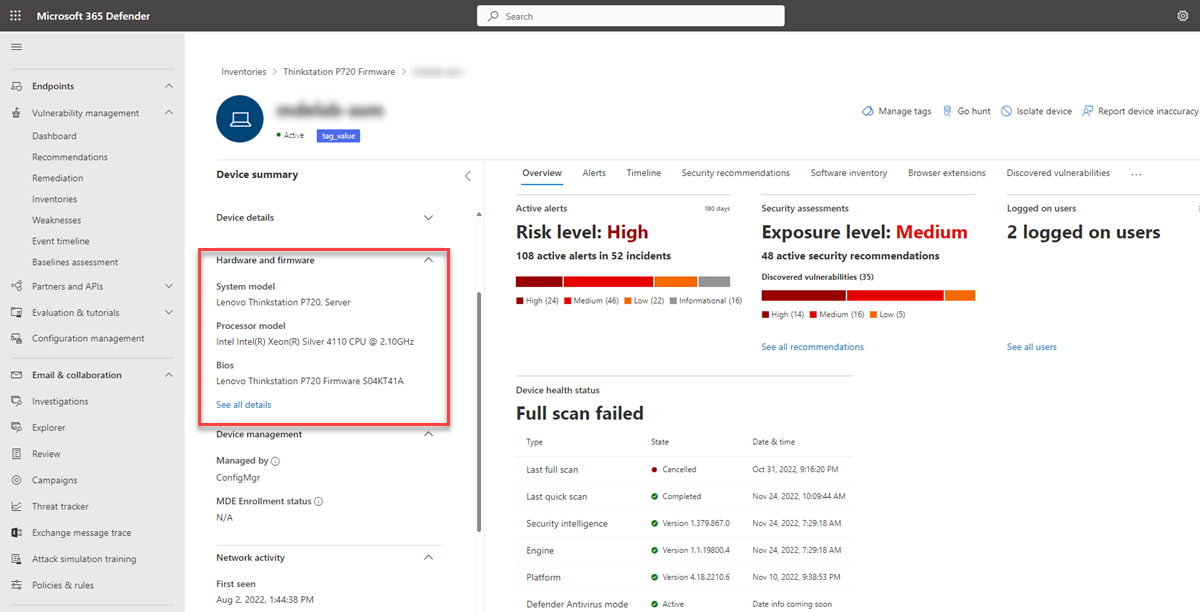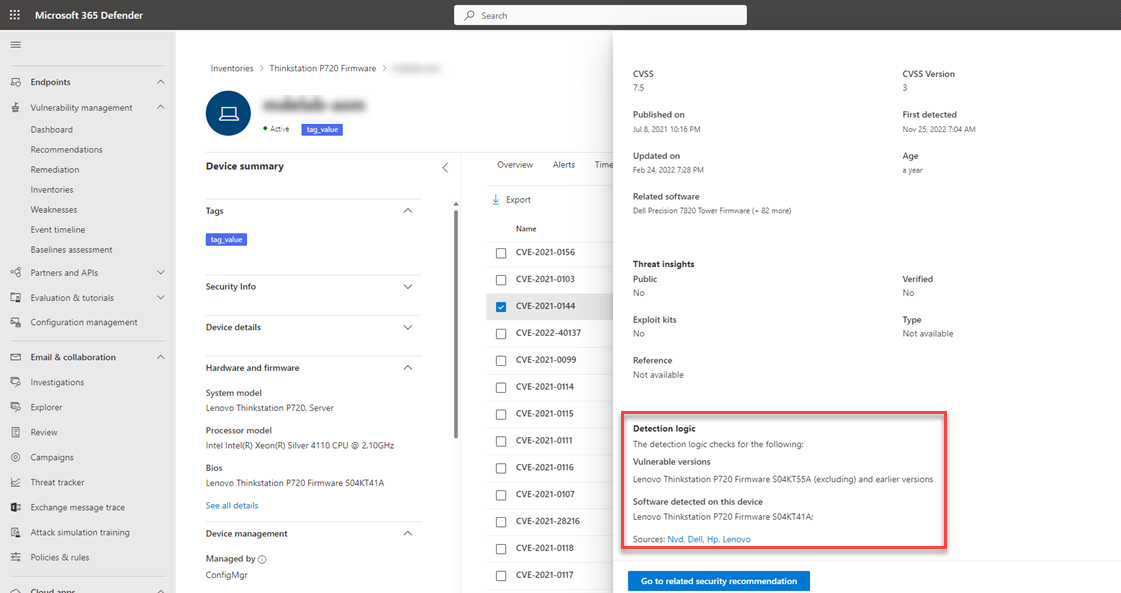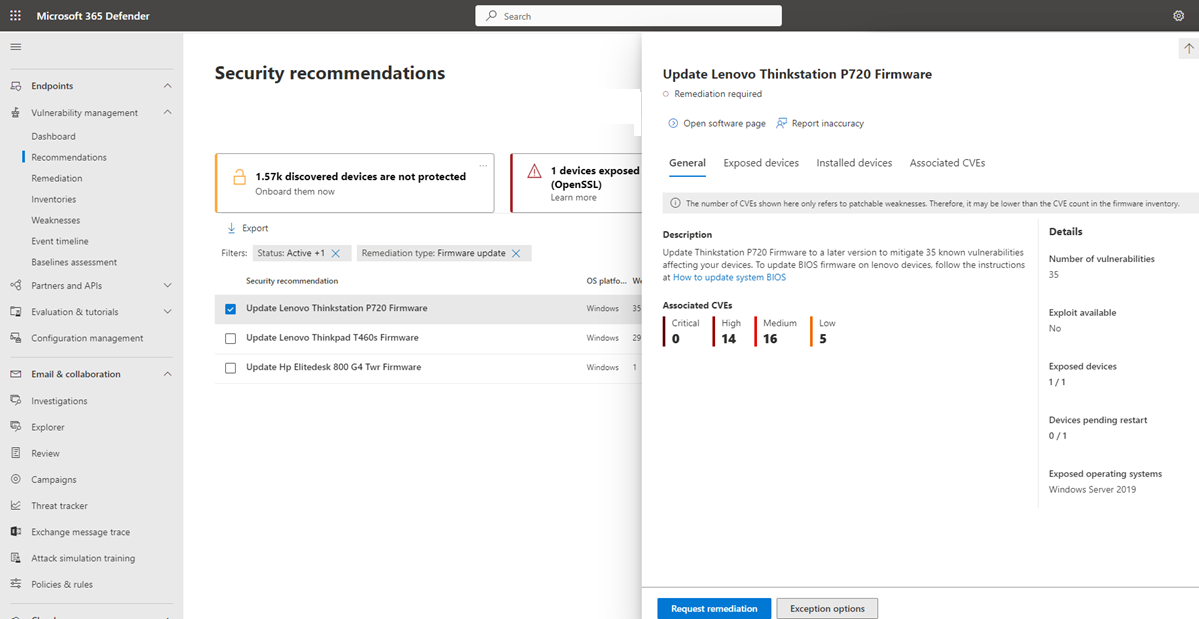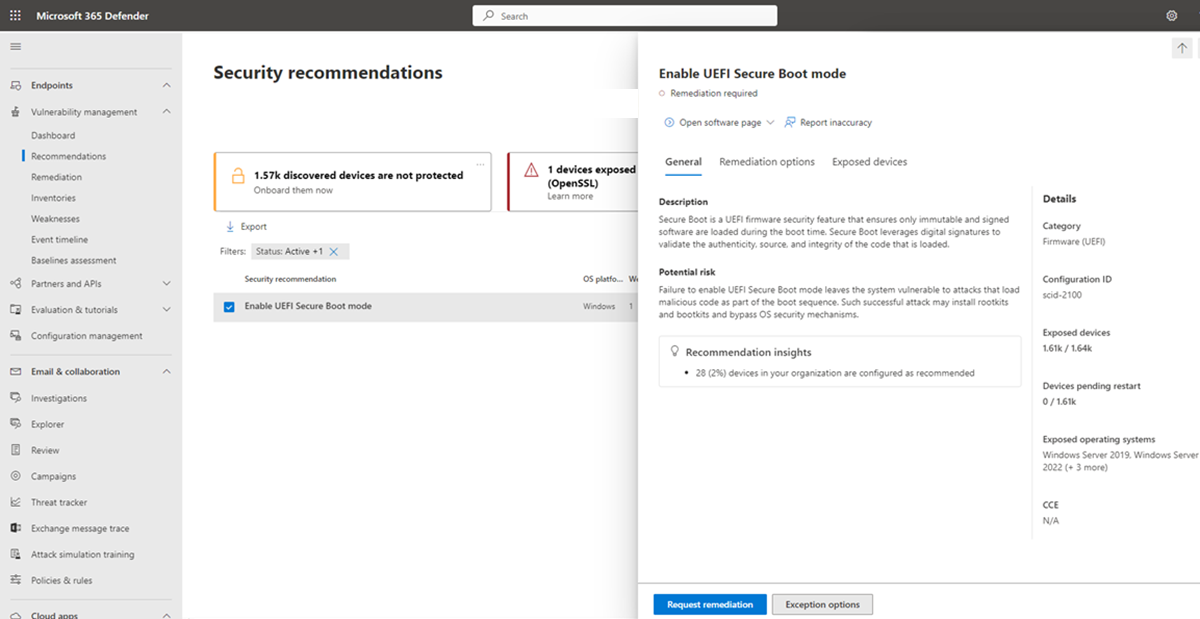硬件和固件评估
适用于:
注意
若要使用此功能,需要Microsoft Defender 漏洞管理独立版,或者如果你已经是Microsoft Defender for Endpoint计划 2 客户,则为 Defender 漏洞管理加载项。
固件和硬件攻击正在上升。 攻击者越来越多地以硬件组件的固件和设备驱动程序为目标,以获得高特权和持久性。 了解固件和硬件的威胁状况,并及时修正已识别的漏洞,是确保组织安全的重要部分。
Microsoft Defender 漏洞管理硬件和固件评估提供组织中已知硬件和固件的列表。 它为系统型号、处理器和 BIOS 提供单独的清单。 每个视图都包含详细信息,例如供应商名称、弱点数、威胁见解以及公开的设备数。
提示
你知道可以免费试用Microsoft Defender 漏洞管理中的所有功能吗? 了解如何 注册免费试用版。
查看硬件和固件
若要访问硬件和固件评估页,请执行以下操作:
- 转到Microsoft Defender门户中的漏洞管理>清单。
- 选择“ 硬件和固件 ”选项卡。
此时会打开 “硬件和固件 ”页,其中提供了可用于以下各项的单个页面:
注意
弱点和公开的设备信息基于 HP、Dell 和 Lenovo 的安全建议,仅与处理器和 BIOS 相关。 不会报告其他供应商的弱点。
在 Windows、Linux 和 MacOS 上收集清单和弱点数据 (请参阅 受支持平台 列表) 。
注意:不会在具有 M1 和 M2 处理器的 Mac 设备上报告处理器和 BIOS 信息。
笔记本电脑、台式机和服务器型号清单
选择 “笔记本电脑、台式机和服务器型号 ”页,查看组织中所有系统型号的列表。
在页面顶部,可以查看每个供应商的模型数。
从列表中选择模型时,将打开一个浮出控件面板,其中包含模型软件详细信息。
处理器清单
选择“ 处理器 ”页可查看组织中所有处理器的列表。
在页面顶部,可以查看每个供应商的处理器数。
从列表中选择处理器时,将打开一个浮出控件面板,其中包含处理器软件详细信息。
BIOS 清单
选择 “BIOS ”页,查看组织中所有 BIOS 固件的列表。
在页面顶部,可以查看每个供应商的 BIOS 数量。
查看 BIOS 固件详细信息
若要查看有关 BIOS 固件的更多详细信息,请执行以下操作:
在Microsoft Defender门户中打开“硬件和固件”页
选择“BIOS”页,然后在列表中选择 BIOS 以打开浮出控件面板。
选择“ 打开固件”页 ,查看有关 BIOS 固件的更多详细信息。
可以选择“ 版本分发 ”选项卡以查看在组织中部署的 BIOS 版本。
获取有关缺少安全更新的详细信息
选择“ 缺少安全更新 ”选项卡,查看应在设备上安装的安全更新,以修正发现的 BIOS 漏洞。
从列表中选择项时,将打开浮出控件面板,其中包含 BIOS 供应商公告链接、公开设备列表和 CVE 列表。
设备上的硬件和固件
若要在设备页上查看系统型号、处理器和 BIOS 信息,请从“ 已安装设备 ”选项卡和浮出控件面板中选择设备,然后选择“ 打开设备”页 或直接从“设备清单”页中选择设备。
选择“ 查看所有详细信息 ”以获取包含详细信息的浮出控件面板。
查找处理器和 BIOS 的弱点
若要主动搜索处理器和 BIOS 的弱点,请执行以下操作:
- 转到Microsoft Defender门户中的漏洞管理>弱点。
- 将返回与处理器或 BIOS 相关的“BIOS”CVE 的搜索。
- 从列表中选择一个项目,打开一个浮出控件面板,其中包含有关 CVE 的更多详细信息。
在单个设备上,通过选择“ 发现漏洞 ”选项卡查看处理器和 BIOS CVE。选择 CVE 以查看包含详细信息的浮出控件面板:
固件更新建议
若要主动搜索固件建议,请执行以下操作:
- 转到Microsoft Defender门户中的漏洞管理>建议。
- 筛选修正类型“固件更新”。
如果在所有组织中至少 5% 的设备上安装了特定 BIOS 版本,则会出现更新该版本的建议。
UEFI 安全启动模式建议
Defender 漏洞管理会查找禁用 UEFI 安全启动模式的设备,并建议启用它。
若要查找这些建议,请在建议页中搜索“scid-2100”或“boot”。 选择建议时,将打开浮出控件面板,其中包含详细信息:
注意
此功能目前仅在 Windows 上受支持。
高级搜寻
可以使用高级搜寻查询来了解组织中的硬件和固件。 在 DeviceTvmHardwareFirmware 表中查找有关每个设备安装的硬件和固件的详细信息。 此表包含每个设备的硬件和固件信息,包括系统型号、处理器和 BIOS。
有关详细信息,请参阅 高级搜寻。
硬件和固件 API
可以使用 API 查看组织中安装的所有硬件和固件,包括组件类型、供应商和版本。